Cómo crear o hacer gráficos estadísticos en Power Point paso a paso
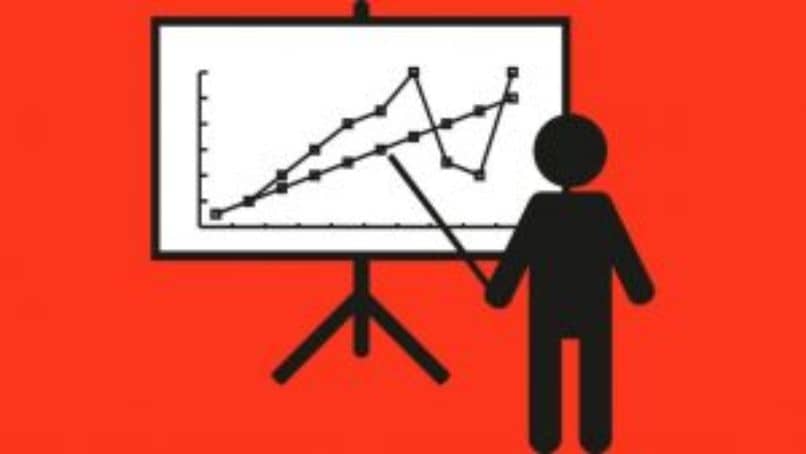
Se está haciendo muy habitual, hacer presentaciones que ameriten el uso de gráficas, ya que de esta forma se comprenden y asimilan mejor los datos, que utilizando tablas para tal fin. Es por esto que resulta muy importante aprender a realizar esta tarea utilizando nuevamente esta maravillosa herramienta, cómo por ejemplo crear o hacer gráficos estadísticos en Power point.
Hacer uso de Power Point, nos puede causar un poco de temor ya que sus múltiples funciones y opciones nos abruman. También nos resulta un poco increíble que este programa sea capaz de realizar gran variedad de tareas. Podemos insertar vídeos, insertar imágenes, para presentaciones de gran calidad visual, hacer gráficos estadísticos, diagramas de Gantt, etc.
Como ya hemos mencionado, existen muchas personas que pueden comprender o aceptar mejor una idea, si se la presentan con gráficos y con menos información textual.es importante que tengamos eso presente a la hora de hacer presentaciones en Power Point, para atraer la atención de un mayor número de personas de la audiencia.
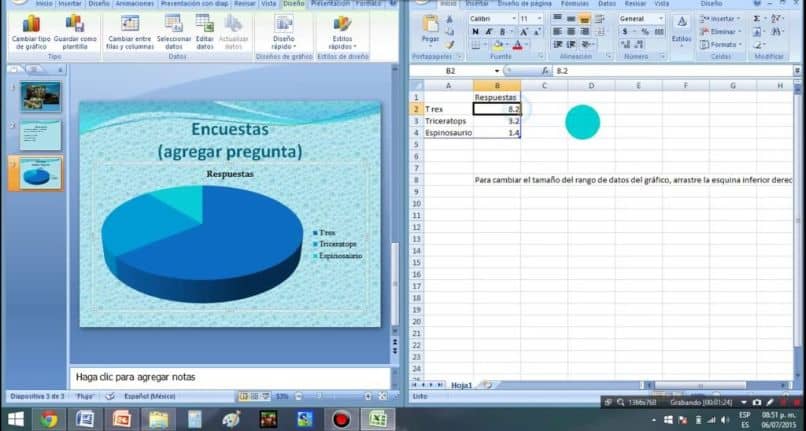
Cómo crear o hacer gráficos estadísticos en Power Point
Para realizar la explicación de este tutorial vamos a utiliza el programa de Office de Microsoft de Power Point 2016. Y vamos a trabajar de forma conjunta con Exel, luego pasamos a seleccionar una diapositiva y comenzamos. Nos vamos a la ventana donde tenemos nuestra hoja de cálculo de Exel, un comenzamos a realizar el cuadro que va a contener los datos de la gráfica.
Hacemos el cuadro, puede ser pequeño que no contengan muchos datos, por ejemplo que contenga 6 columnas y 5 filas. En las columnas puedes colocar los días de la semana, de lunes a sábado y en las filas puedes colocar las ventas por kilos de una fruta en particular. Llena todas las celdas con los datos necesarios.
Ya hecho el cuadro, pasamos ahora a seleccionarlo, haciendo clip en una de sus esquina y arrastramos sin soltar a la esquina opuesta, hasta que quede todo el cuadro seleccionado. Vamos ahora al menú principal en la parte superior y seleccionamos Insertar. Hacemos clip en Gráfico, se mostrará una ventana con el nombre de Insertar gráfico, seleccionamos y hacemos clip en Aceptar.
Nos va a aparecer el gráfico con los valores contenidos en la tabla, seleccionamos el gráfico, hacemos clip derecho sobre y seleccionamos copiar. Ahora pasamos a Power Point y pegamos el gráfico sobre la diapositiva. Si te puedes dar cuenta como son compatibles se va a mantener la misma resolución de imagen.
Teniendo el gráfico en la hoja de presentación, podemos si así lo queremos realzarle algunos cambios. Tales como hacerlo más grande o pequeño, cambiar el tamaño de las letras, el tipo, en fin lo que nos guste. También se puede incluir un texto, esto lo haría dirigiéndome a Insertar, luego Cuadro de texto, y le pones tu toque personal.
Insertar gráficos desde Power Point
Ya hemos visto como insertar gráficos en Power Point, haciendo el gráfico en Exel, copiándolo y luego pegándolo en nuestra presentación de Power Point. O el uso de los botones de acción, pero en este caso vamos a utilizar solamente los datos que contiene la tabla y utilizar un gráfico predeterminado que posee el programa de Power Point.
Para hacer esto, nos vamos a Exel y copiamos los datos de la tabla, luego volvemos a power Point y creamos una nueva diapositiva. Nos dirigimos a Insertar y luego hacemos clip en Gráfico, va a aparecer una ventana con el nombre de Insertar gráfico. Seleccionamos el gráfico que mejor pueda representar mis datos y hago clip en Aceptar.
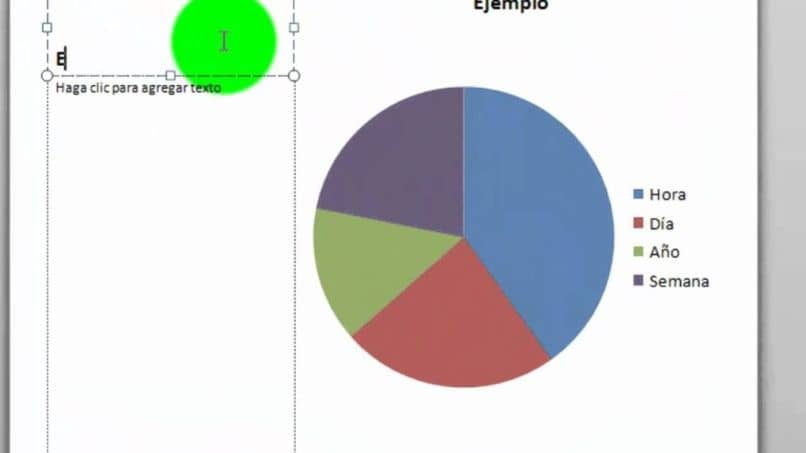
En el gráfico que hemos seleccionado, en la parte superior, aparece un cuadro con datos, en ese lugar vas a pegar los datos que has copiado con anterioridad. Puedes apreciar que cada gráfico tiene varios estilos y puedes elegir el que mejor te convenga para tu presentación.
Realizar este proyecto, nos demuestra una vez más que las herramientas de trabajo que posee este programa son muy variados. Y hemos aprendido dos maneras distintas de cómo crear o hacer gráficos estadísticos en Power point paso a paso.